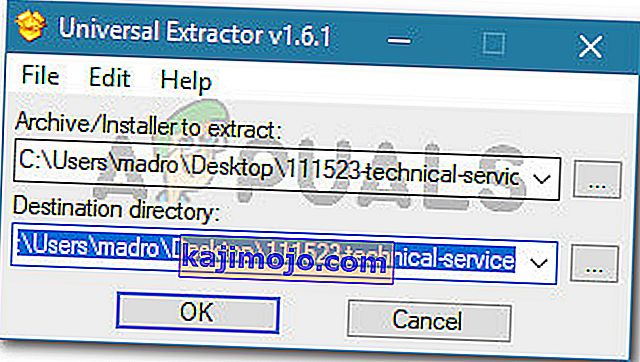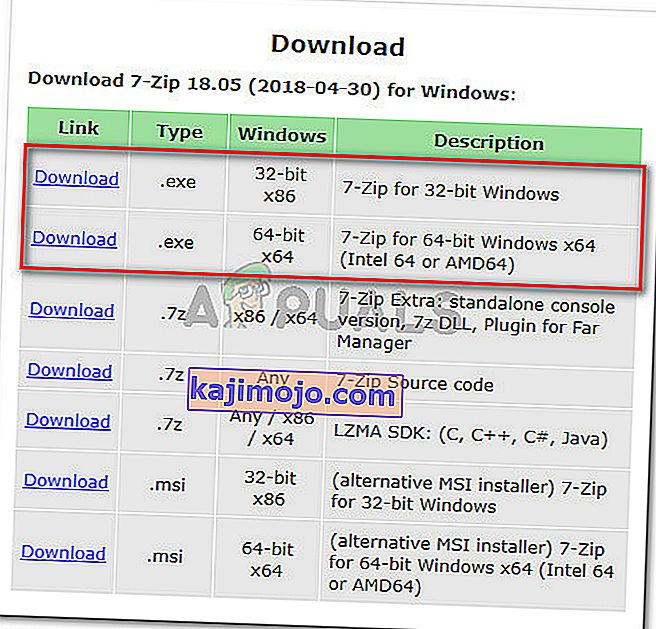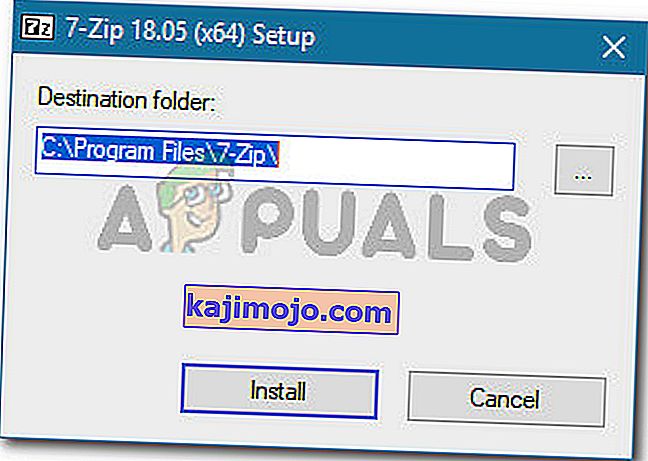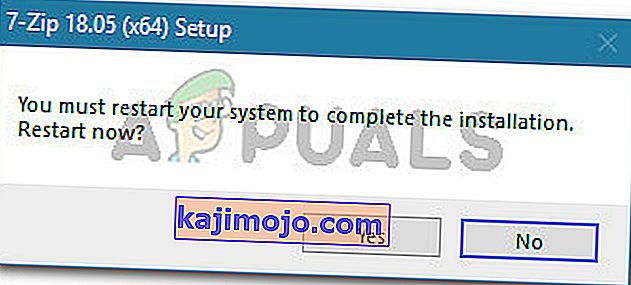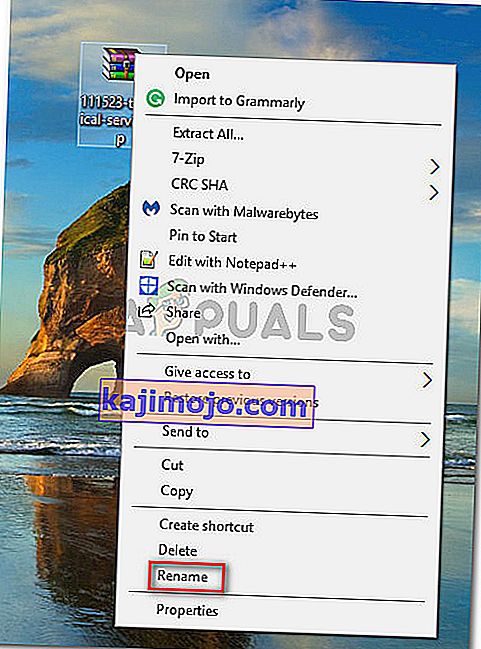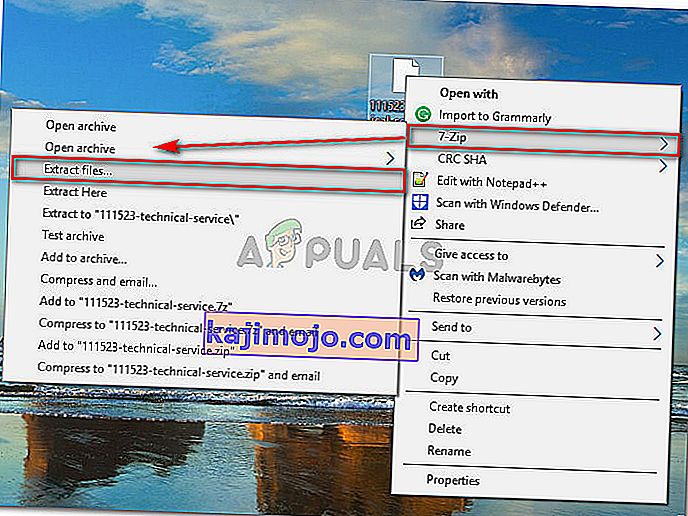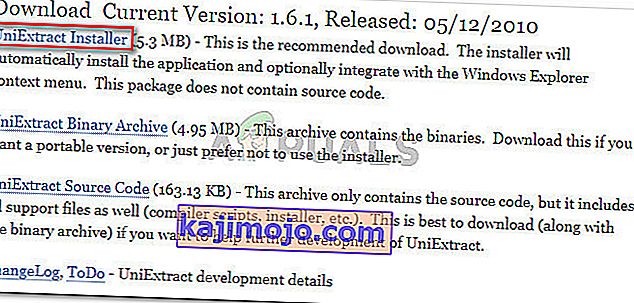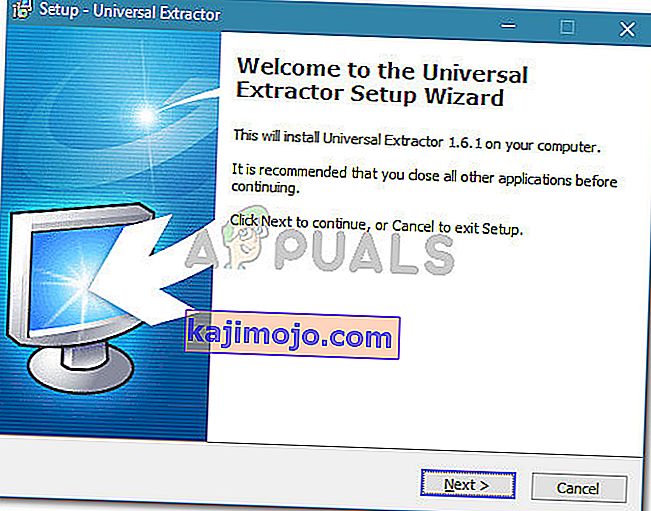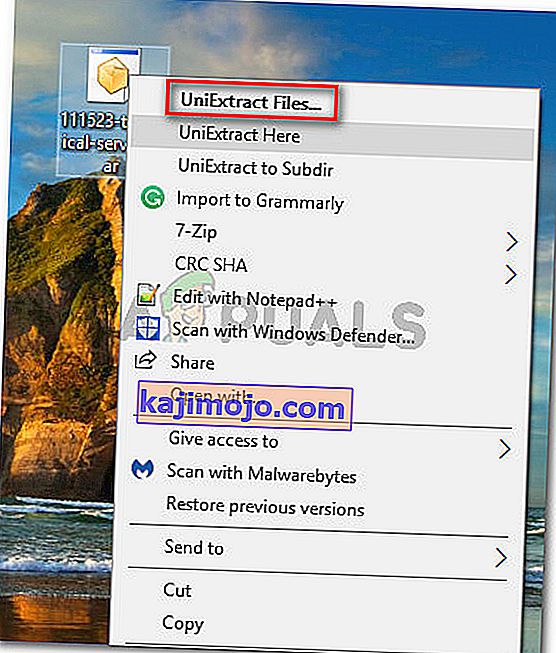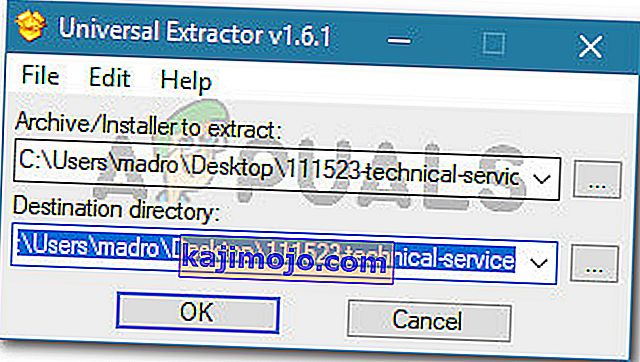Keli vartotojai bando išgauti archyvą naudodami „7Zip “ , kad gauna „Yra tam tikrų duomenų pasibaigus naudingosios apkrovos duomenims“ . Tai nėra įprasta klaida, bet labiau panaši į įspėjamąjį pranešimą, nes ji nenutraukia gavybos proceso.

Kas sukelia įspėjamąjį pranešimą „Yra keletas duomenų pasibaigus naudingosios apkrovos duomenims“?
Ištyrėme problemą, žiūrėdami į įvairias vartotojų ataskaitas ir jų sprendimus. Iš to, ką mes surinkome, yra keli scenarijai, kurie paskatins parodyti šią įspėjamąją žinutę. Čia pateikiami dažniausiai pasitaikantys scenarijai:
- „7-Zip“ klaida - įspėjamasis pranešimas „Yra keletas duomenų pasibaigus naudingosios apkrovos duomenims“ dėl kiekvieno bandymo išgauti yra žinoma „7Zip“ problema, bet tik dėl senesnių versijų. Žinoma, kad ši problema kyla dėl 16.02 ir senesnių versijų versijų. Nors kūrėjai iš tikrųjų nepaaiškino problemos, vartotojai spėja, kad tai susiję su RAR šifravimo naudojimu tam tikrų tipų duomenims. Naujausiuose „7Zip“ paketuose problemą sprendė gavybos įrankio kūrėjai.
- „7-Zip“ programa neaptinka archyvo tipo - šis įspėjamasis pranešimas taip pat gali atsirasti, jei „7-Zip“ programa neaptinka failo archyvo tipo.
- „7-Zip“ programa praneša apie archyvo klaidą - kaip minėjo kūrėjai, naujausi „7-Zip“ paketai yra užprogramuoti pranešti apie klaidas naudojant tam tikrus failų tipus. Taip yra su TAR archyvais. Iki šiol blogi sektoriai iš TAR failų, apie kuriuos nepranešė „7-Zip“, bet su naujausiais pastatymais gausite šią klaidą, nurodančią, kad archyve yra blogų sektorių, kuriuos bandote išgauti.
Kai kuriais atvejais pranešimo „Yra keletas duomenų pasibaigus naudingosios apkrovos duomenims“ gali būti nepaisoma, nes jis neturės įtakos nei išgaunamam archyvui, nei jokiems jo failams. Tačiau tai priklauso nuo archyvo išplėtimo, kurį bando išgauti vartotojas.
Jei stengiatės išspręsti šią problemą, šiame straipsnyje bus pateiktos kelios taisymo strategijos. Toliau pateikiama metodų, kuriuos kiti panašioje situacijoje atsidūrę vartotojai naudojo problemą išspręsti, rinkinys. Norėdami gauti geriausius rezultatus, vadovaukitės toliau pateiktais metodais, kol rasite taisymą, kuris veiksmingai išspręstų problemą jūsų konkrečiu atveju. Pradėkime!
1 metodas: atnaujinkite „7-Zip“ į naujausią versiją
Pirmas dalykas, kurį turėtumėte padaryti susidūrę su tokio tipo klaidomis, yra įsitikinti, kad naudojate naujausią „7-Zip“ versiją. Norėdami įsitikinti, kad nematote įspėjamojo pranešimo dėl senos „7-Zip“ klaidos, įsitikinkite, kad jūsų 7-Zip versijos versija yra naujesnė nei 16.02 versijos .
Norėdami tai padaryti, atidarykite „7-zip“ ir eikite į „ Help“ (juostos juostoje) ir spustelėkite „ About 7-Zip“ . Tada patikrinkite, ar versijos numeris yra naujesnis nei 16.02 versija.

Jei jūsų „7-Zip“ versijos numeris yra senesnis arba lygus 16.02 versijai, turėsite atnaujinti glaudinimo įrankį. Norėdami tai padaryti, vadovaukitės žemiau pateiktu vadovu:
- Apsilankykite šioje nuorodoje ( čia ) ir spustelėkite nuorodą Atsisiųsti, susietą su 7-Zip 18.5 versija. Būtinai atsisiųskite tinkamą versiją pagal savo „Windows“ architektūrą.
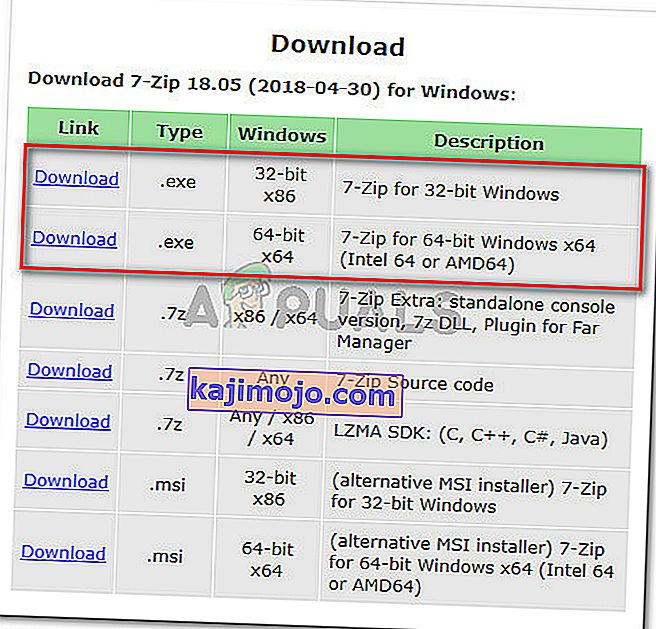
- Atidarykite diegimo vykdomąjį failą ir įdiekite 7-zip pasirinkdami vietą (arba palikdami numatytąjį) ir spustelėdami mygtuką Įdiegti .
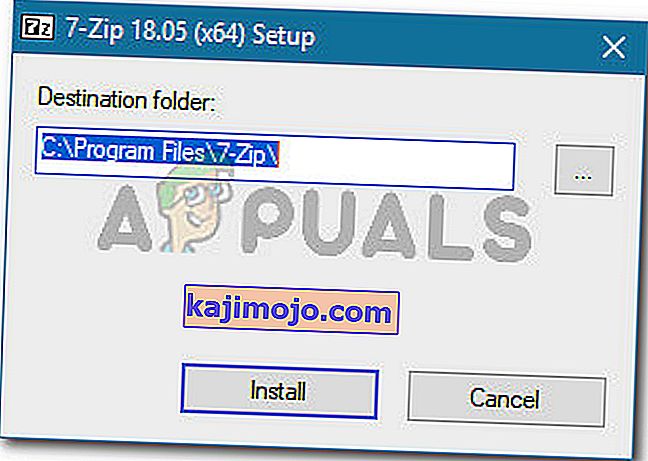
- Diegimo pabaigoje spustelėkite Taip, norėdami iš naujo paleisti įrenginį, kad užbaigtumėte diegimą.
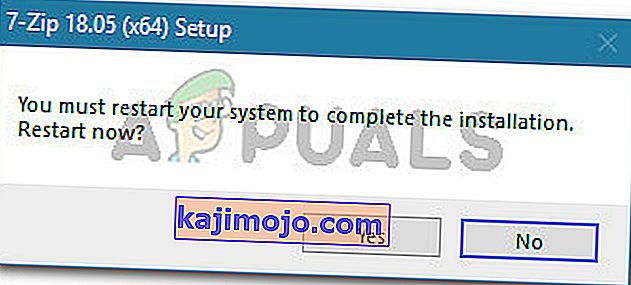
Kito paleidimo metu patikrinkite, ar galite išskleisti archyvą naudodami „7-zip“, nesusidūrę su „Pasibaigus naudingosios apkrovos duomenims, yra keletas duomenų“. Jei vis dar rodomas tas pats įspėjimo pranešimas, pereikite prie kito toliau pateikto metodo.
2 metodas: Pervardykite plėtinį iš .zip į .rar
Jei pirmasis metodas buvo nesėkmingas, pažiūrėkime, ar ši klaida įvyko dėl nenuoseklumo, kaip išskleidimo įrankis nustato failo tipą. Kai kuriems vartotojams, turintiems tą patį klaidos pranešimą, pavyko išspręsti problemą, pervadinant plėtinį iš .zip į .rar.
Tačiau tai neturėtų kelti problemų, jei atnaujinote į naujausią versiją naudodami 1 metodą. Bet jei dėl kokių nors priežasčių nenorite atnaujinti, galite pabandyti apeiti problemą pervadindami archyvą su plėtiniu .rar ir ištraukdami ir vel. Čia yra trumpas vadovas, kaip tai padaryti:
- Pirmiausia įsitikinkite, kad failų plėtiniai yra matomi atidarydami „ File Explorer“ , eikite į „ View“ ir įsitikinkite, kad pažymėtas langelis, susietas su „ File name“ .

- Dešiniuoju pelės mygtuku spustelėkite archyvą, kuriame rodomas pranešimas „Yra keletas duomenų pasibaigus naudingosios apkrovos duomenims“ , ir pasirinkite Pervardyti.
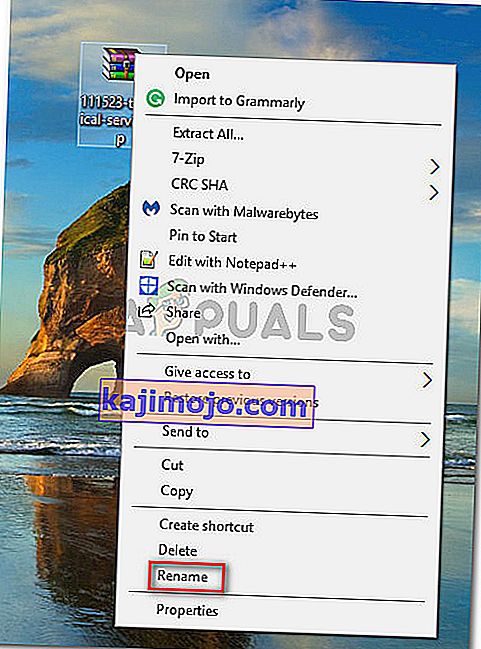
- Tada pakeiskite plėtinį po „.“ nuo .zip iki .rar ir patvirtinimo eilutėje paspauskite Taip .

- Tada dešiniuoju pelės mygtuku spustelėkite dabar pakeistą „7-zip“ archyvą ir eikite į „7-Zip Extract Files“. Dabar turėtumėte galėti užbaigti gavybą nesusidūrę su klaida „Yra keletas duomenų pasibaigus naudingosios apkrovos duomenims“.
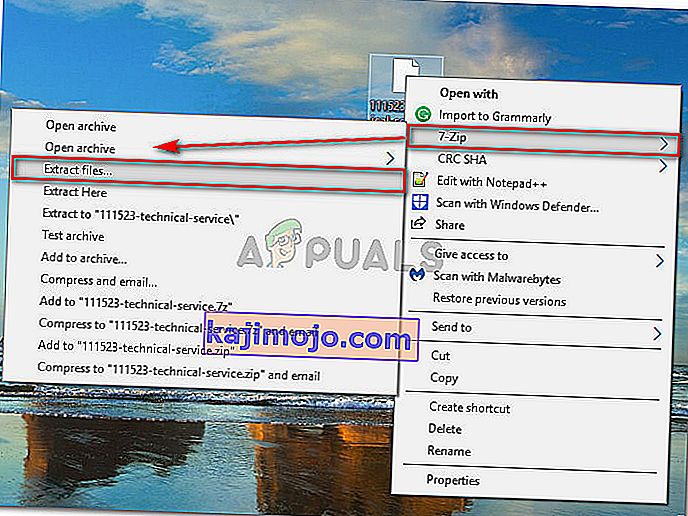
Jei šis metodas nebuvo sėkmingas arba ieškote kitokio požiūrio, pereikite prie kito toliau pateikto metodo.
3 metodas: „Universal Extractor“ naudojimas
Jei paaiškėjo, kad du pirmiau aprašyti metodai yra neveiksmingi arba norite atsisiųsti kitą archyvą, taip pat galite naudoti „Universal Extractor“. Keli vartotojai, negalėję naudoti failų, ištrauktų naudojant „7-Zip“, gavę klaidą „Pasibaigus naudingosios apkrovos duomenims yra keletas duomenų“ , pranešė, kad naudodamiesi „Universal Extractor“ jie galėjo išgauti failus be jokių problemų.
Štai trumpas vadovas, kaip tai padaryti:
- Apsilankykite šioje nuorodoje ( čia ), slinkite žemyn į atsisiuntimo skyrių ir spustelėkite „ UniExtract Installer“.
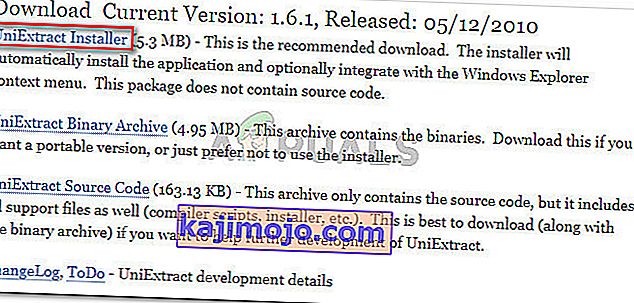
- Atidarykite diegimo vykdomąjį failą ir vykdykite ekrane pateikiamus nurodymus, kad įdiegtumėte „ Universal Extractor“ į savo sistemą.
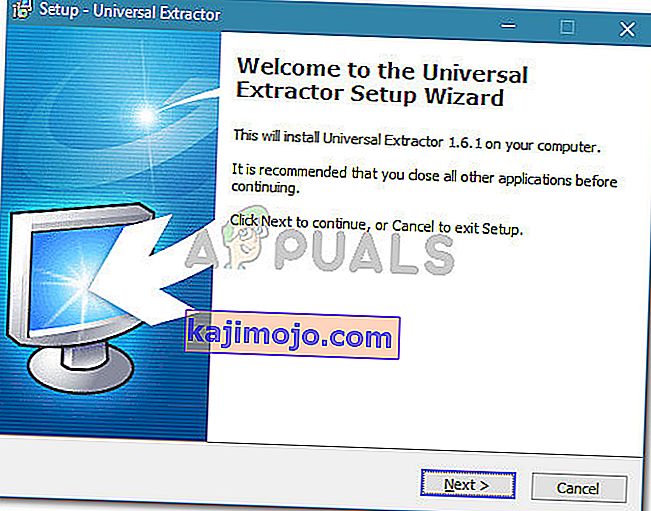
- Baigę diegimą, dešiniuoju pelės mygtuku spustelėkite archyvą ir spustelėkite „ UniExtract“ failus .
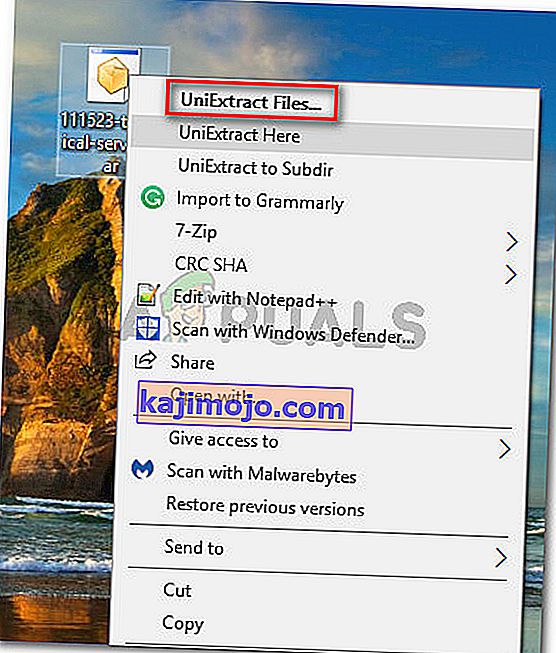
- Užbaikite gavybą pasirinkdami paskirties katalogą. Kol sektoriai nepažeisti, klaidos pranešimo negausite.